愛車の燃費を計ってみよう 2014秋
- 2014年9月9日
いつも「つながるバイクアプリ」をご利用いただきありがとうございます。

愛車の燃費、知っていますか?
つながるバイクアプリでは、愛車の燃費をかんたんに管理できる「給油記録」と「燃費履歴」をご用意しました。
燃費は、運転や道路環境によって変わるもの。
燃費の変化が見えると、走り方や愛車のケアなどを考えるきっかけになるかもしれません。
今回は、給油記録と燃費履歴についてご紹介します。
<給油記録、はじめての方へ>
給油記録をはじめるためには、まずは愛車をガレージへ登録します。
もちろん、すべてのメーカー、すべてのバイクを登録できます。
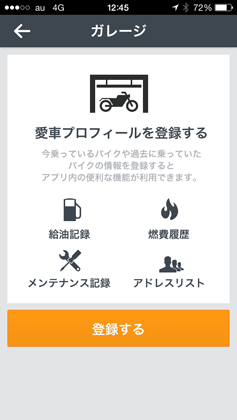
愛車プロフィールは、つながるバイクアプリのコンテンツをご利用するときの最初のステップ。
愛車のことを良く知るためにも、しっかり入力していきましょう。
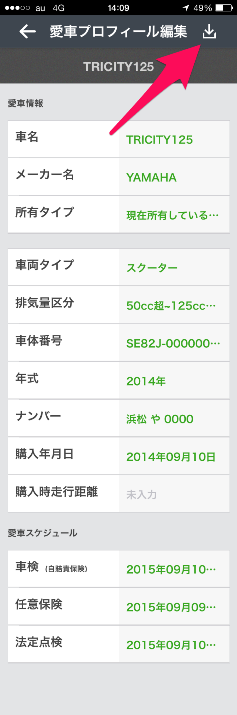
入力しましたら、右上の「登録」ボタンをタップします。
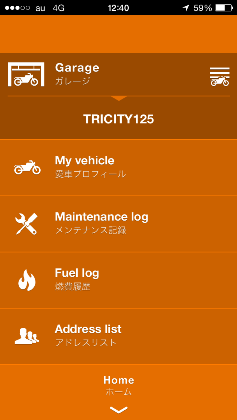
はい、登録できました。
<さあ、入力だ>
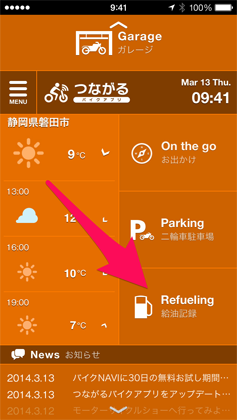
つながるバイクアプリの「給油記録」では、
・車名
・給油日
・オドメーター値
・給油量(燃料種別)
・満タン給油スイッチ
・前回給油記録忘れスイッチ
・給油額
を入力および選択します。
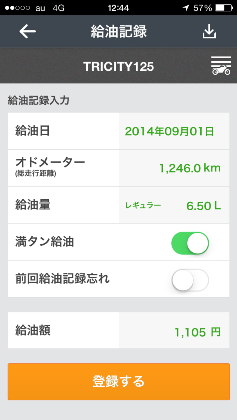
「オドメーター値」以外は、給油後に受け取るレシートを見ながら入力できますね。
あとで入力するときは、カメラでオドメーターの写真を撮っておくと便利ですよ。
また、車名(TRICITY125)右側のガレージの形をした「車両選択」アイコンから、給油記録を入力する車種を選択することができます。
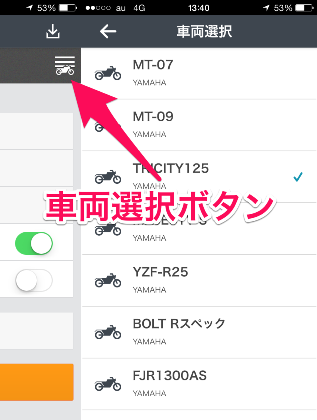
<燃費は2回の満タン給油後にわかる>
つながるバイクアプリの燃費計算は、「満タン法」という方法を採用しています。
これは、“満タン”状態を基準として、次の“満タン”給油時までに走行した距離を、その間に給油した給油量で割って燃費を計算するものです。
<燃費を見てみよう>
「累計記録」では、平均燃費や最高/最低燃費、月別平均燃費をグラフで表示。「履歴」では、給油ごとの燃費などを表示します。
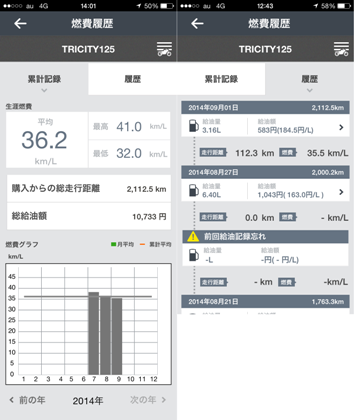
そうそう、給油記録を入力した後は、バックアップを忘れずに!
バックアップは、設定>ユーザーデータ管理>「ユーザーデータのバックアップ」ボタンから。
次回は、バージョンアップした「バイクNAVI」をご紹介します。お楽しみに。
※「つながるバイクアプリ」および「バイクNAVI」の提供は2015年5月をもちまして終了いたしました。
※「つながるバイクアプリ」は、2015年5月14日より「RevNote by つながるバイク」へリニューアルいたしました。
- 2014年9月9日








